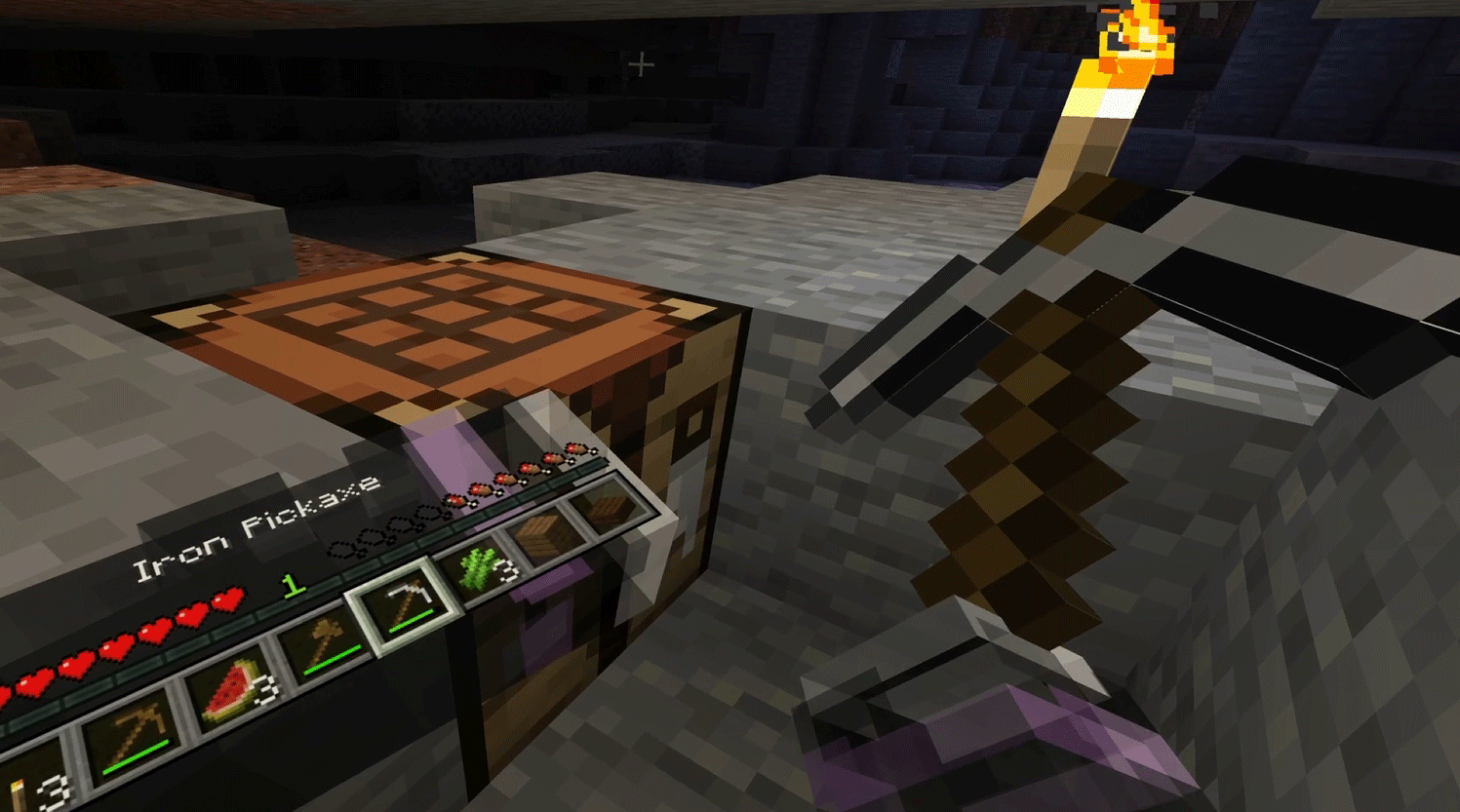Minecraft feiert 16. Geburtstag ! Manche von euch haben schon unzählige Stunden mit dem Spiel verbracht, aber habt ihr schon mal versucht, Minecraft in der virtuellen Realität zu spielen? Mit einem VR-Headset und ein paar wichtigen Tools könnt ihr in ein vollständig immersives Minecraft-Erlebnis eintauchen – Crafting, Mining und Bauen auf eine ganz neue Art und Weise.
Wenn Sie Minecraft in VR spielen möchten, führt Sie diese Anleitung Schritt für Schritt durch den Einstieg. Lassen Sie uns Ihre Minecraft-Abenteuer in der virtuellen Realität zum Leben erwecken!
Benötigte Werkzeuge:
- Minecraft
- Vivecraft
- Stoff
- Fabric-API
- SteamVR
- VR-Headset wie das Pimax Crystal Light
Schritt-für-Schritt-Anleitung
Laden Sie Minecraft, Vivecraft, Fabric, Fabric API, SteamVR herunter
1. Laden Sie Minecraft herunter
https://www.minecraft.net/en-us/download

2. Laden Sie Vivecraft herunter (stellen Sie sicher, dass es mit der Minecraft-Version übereinstimmt)
https://modrinth.com/mod/vivecraft/versions

3. Fabric herunterladen
https://fabricmc.net/use/installer/

4. Laden Sie die Fabric-API herunter (stellen Sie sicher, dass sie mit der Vivecraft-Version übereinstimmt)
https://www.curseforge.com/minecraft/mc-mods/fabric-api/files

5. Laden Sie SteamVR herunter
https://store.steampowered.com/app/250820/SteamVR/
Installationsprozess
1. Installieren Sie Minecraft.

2. Melden Sie sich mit Ihrem Minecraft-Konto an.

3. Wählen Sie nach dem Start von Minecraft oben links die Java Edition aus und klicken Sie auf „Spielen“ , um die Ersteinrichtung abzuschließen.

4. Erstellen Sie im Flachbildschirmmodus vorab eine Welt .


5. Speichern Sie Ihre Welt und beenden Sie Minecraft.


6. Fabric installieren.

⚠️ Wichtig: Merken Sie sich, wo sich Ihr .minecraft -Verzeichnis befindet – Sie werden es bald brauchen.

Mods einrichten
1. Navigieren Sie zu Ihrem .minecraft Ordner und öffnen Sie den mods -Ordner.

2. Ziehen Sie sowohl die Vivecraft-Datei als auch die Fabric-API-Datei per Drag & Drop in den mods -Ordner.


Minecraft in VR starten
1. Stellen Sie eine Verbindung zu Ihrem VR-Headset her (in diesem Beispiel das Pimax Crystal Light ).

2. Starten Sie SteamVR


3. Starten Sie den Minecraft-Launcher neu.

4. Bei korrekter Installation wird eine Option zum Starten von Minecraft mit Fabric angezeigt. Klicken Sie auf „Spielen“ .



5. Schalten Sie VR: OFF auf VR: ON .


6. Setzen Sie Ihr VR-Headset auf und schon können Sie Minecraft in VR spielen!
⚠️ Achtung:
- Wenn Ihre Controller nicht funktionieren , stellen Sie sicher, dass das Minecraft-Fenster auf Ihrem Desktop ausgewählt ist .
- Informationen zur Controller-Einrichtung finden Sie unter: Vivecraft-Controller-Einrichtung



Screenshots: Minecraft in VR







Weitere Ressourcen
Wenn Sie Ihren Minecraft-Skin ändern möchten, besuchen Sie: Minecraft Skin
Bereit zum Basteln in 360°?
Minecraft in VR zu spielen ist ein bahnbrechendes Erlebnis. Ob du hoch aufragende Burgen baust, tiefe Höhlen erkundest oder Mobs bekämpfst – alles fühlt sich immersiver und lebensechter an. Wer es einmal in der virtuellen Realität ausprobiert hat, möchte vielleicht nie wieder zum Flachbildschirm zurückkehren. Also schnapp dir dein Headset und stürze dich ins Abenteuer – dein Blockabenteuer erwartet dich!